Anschreiben mit RA-MICRO E-Brief (Word): Unterschied zwischen den Versionen
SLiebe (Diskussion | Beiträge) (→Allgemeines) |
|||
| (7 dazwischenliegende Versionen von 4 Benutzern werden nicht angezeigt) | |||
| Zeile 8: | Zeile 8: | ||
rect 13 73 342 98 [[Anschreiben mit RA-MICRO E-Brief (Word)#Bitte geben Sie eine Adress-, Aktennummer oder einen Namen ein|Dient der Eingabe einer Akten- oder Adressnummer oder eines Namens.]] | rect 13 73 342 98 [[Anschreiben mit RA-MICRO E-Brief (Word)#Bitte geben Sie eine Adress-, Aktennummer oder einen Namen ein|Dient der Eingabe einer Akten- oder Adressnummer oder eines Namens.]] | ||
rect 78 130 342 156 [[Anschreiben mit RA-MICRO E-Brief (Word)#E-Briefkopf|Hier wird der E-Briefkopf vorgeschlagen, der in den Einstellungen Textverarbeitung MS-Word auf der Karteikarte Briefkopf gewählt ist.]] | rect 78 130 342 156 [[Anschreiben mit RA-MICRO E-Brief (Word)#E-Briefkopf|Hier wird der E-Briefkopf vorgeschlagen, der in den Einstellungen Textverarbeitung MS-Word auf der Karteikarte Briefkopf gewählt ist.]] | ||
| + | rect 148 180 245 209 [[Anschreiben mit RA-MICRO E-Brief (Word)#OK und Schließen|Das Schreiben wird mit E-Briefkopf in Word geladen.]] | ||
| + | rect 252 181 348 209 [[Anschreiben mit RA-MICRO E-Brief (Word)#Abbruch und Schließen|Das Fenster wird geschlossen.]] | ||
desc none | desc none | ||
</imagemap> | </imagemap> | ||
| − | Über diese Programmfunktion wird ein neues Word-Dokument mit E-Briefkopf erstellt und kann anschließend als ''E-Brief'' oder E-Mail versandt werden. | + | Über diese Programmfunktion wird ein neues Word-Dokument mit E-Briefkopf erstellt und kann anschließend als ''E-Brief'' oder E-Mail versandt werden. <br> |
| − | + | <br> | |
| − | Ein Aufruf des Anschreibens mit E-Briefkopf ist auch über ''*E''[Adressnummer], ''*E''[Aktennummer] bzw. ''*EB'' bzw. ''*EB''[Aktennummer] im Word-Dokumentfenster möglich, wobei jeweils ein Anschreiben mit HTML-Briefkopf bzw. in Verbindung mit ''*EB'' zuvor die [https://onlinehilfen.ra-micro.de/index.php/Beteiligtenauswahl_(Word)#Allgemein Beteiligtenauswahl] aufgerufen wird. | + | Ein Aufruf des Anschreibens mit E-Briefkopf ist auch über ''*E'' [Adressnummer], ''*E'' [Aktennummer] bzw. ''*EB'' bzw. ''*EB''[Aktennummer] im Word-Dokumentfenster möglich, wobei jeweils ein Anschreiben mit HTML-Briefkopf bzw. in Verbindung mit ''*EB'' zuvor die [https://onlinehilfen.ra-micro.de/index.php/Beteiligtenauswahl_(Word)#Allgemein Beteiligtenauswahl] aufgerufen wird. <br> |
| − | + | <br> | |
| − | Mit dieser Funktionalität können Schriftsätze wie gewohnt in Word erstellt und dann elektronisch per ''E-Brief'' oder ''E-Mail'' mit professionellem Kanzleibriefkopf gesendet werden. Der ''E-Brief'' enthält zusätzlich Optionen, Anlagen für abgesicherte Kommunikation z. B. mit dem Mandanten zu verschlüsseln oder für den Schriftverkehr mit Gerichten zu signieren | + | Mit dieser Funktionalität können Schriftsätze wie gewohnt in Word erstellt und dann elektronisch per ''E-Brief'' oder ''E-Mail'' mit professionellem Kanzleibriefkopf gesendet werden. Der ''E-Brief'' enthält zusätzlich Optionen, Anlagen für abgesicherte Kommunikation z. B. mit dem Mandanten zu verschlüsseln oder für den Schriftverkehr mit Gerichten zu signieren. |
| − | |||
| − | |||
==Funktionen im Bearbeitungsbereich== | ==Funktionen im Bearbeitungsbereich== | ||
===Bitte geben Sie eine Adress-, Aktennummer oder einen Namen ein=== | ===Bitte geben Sie eine Adress-, Aktennummer oder einen Namen ein=== | ||
| + | |||
Dient der Eingabe einer Akten- oder Adressnummer oder eines Namens. | Dient der Eingabe einer Akten- oder Adressnummer oder eines Namens. | ||
| Zeile 33: | Zeile 34: | ||
==Funktionen in der Abschlussleiste== | ==Funktionen in der Abschlussleiste== | ||
| − | ===OK | + | ===OK und Schließen=== |
| − | [[Datei: | + | [[Datei:Z_Ok_7.png|link=]] |
Das Schreiben wird mit E-Briefkopf in Word geladen. | Das Schreiben wird mit E-Briefkopf in Word geladen. | ||
| − | ===Abbruch | + | ===Abbruch und Schließen=== |
| − | [[Datei: | + | [[Datei:Z_Schließen_7.png|link=]] |
Das Fenster wird geschlossen. | Das Fenster wird geschlossen. | ||
[[Category:Schriftverkehr]] | [[Category:Schriftverkehr]] | ||
Aktuelle Version vom 5. Februar 2024, 17:40 Uhr
Hauptseite > Schriftverkehr > Word > Anschreiben mit RA-MICRO E-Brief (Word)
Inhaltsverzeichnis
Allgemeines
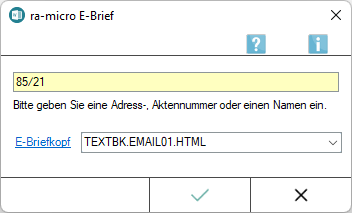
Über diese Programmfunktion wird ein neues Word-Dokument mit E-Briefkopf erstellt und kann anschließend als E-Brief oder E-Mail versandt werden.
Ein Aufruf des Anschreibens mit E-Briefkopf ist auch über *E [Adressnummer], *E [Aktennummer] bzw. *EB bzw. *EB[Aktennummer] im Word-Dokumentfenster möglich, wobei jeweils ein Anschreiben mit HTML-Briefkopf bzw. in Verbindung mit *EB zuvor die Beteiligtenauswahl aufgerufen wird.
Mit dieser Funktionalität können Schriftsätze wie gewohnt in Word erstellt und dann elektronisch per E-Brief oder E-Mail mit professionellem Kanzleibriefkopf gesendet werden. Der E-Brief enthält zusätzlich Optionen, Anlagen für abgesicherte Kommunikation z. B. mit dem Mandanten zu verschlüsseln oder für den Schriftverkehr mit Gerichten zu signieren.
Funktionen im Bearbeitungsbereich
Bitte geben Sie eine Adress-, Aktennummer oder einen Namen ein
Dient der Eingabe einer Akten- oder Adressnummer oder eines Namens.
Der Briefkopf wird nach der Bestätigung der Eingaben mit der angegebenen Adresse und dem gewählten E-Briefkopf aufgerufen.
E-Briefkopf
Hier wird der E-Briefkopf vorgeschlagen, der in den Einstellungen Textverarbeitung MS-Word auf der Karteikarte Briefkopf gewählt ist.
Funktionen in der Abschlussleiste
OK und Schließen
Das Schreiben wird mit E-Briefkopf in Word geladen.
Abbruch und Schließen
Das Fenster wird geschlossen.